Насамперед, звичайно, краще дістати роутер з коробки. Прикручуємо антену і підключаємо в наше пристрій блок живлення, бажано поруч з комп'ютером, бо кабель для підключення до ПК зазвичай не дуже довгий (після настройки бездротового підключення ця умова вже працювати не буде). Беремо невеликої довжини кабель з наконечниками RJ-45, який у нас йде так само в комплекті і вставляємо один його кінець в роз'єм LAN в роутері, а другий до гнізда у Вашому комп'ютері. Кабель «інтернету», той, який йде з під'їзду (від провайдера), вставляємо в роз'єм нашого ASUS під назвою WAN. Якщо не розумієте де який вхід і що куди встромляти, - почитайте невелику статтю.
Якщо наш маршрутизатор не нова, тобто б \ у і вже використовувався, то щоб уникнути незрозумілих ситуацій, ми його скинемо на стандартні настройки. Для цього беремо його в руки і дивимося на задню сторону пристрою, де у нас розташувалися наші виходи і входи для кабелів. Знайдіть там слово «Reset», а разом з ним і дірочку поруч - там у нас кнопочка скидання. Беремо ручку або щось схоже, ніж можна було б натиснути цю кнопку. Включаємо роутер в мережу (розетку) і бачимо, як чудово у нас загорілися і замиготіли лампочки на передній панелі. Чекаємо пару хвилин, поки він завантажиться. Беремо ручку або що Ви там підібрали і натискаємо і тримаємо кнопку «Reset» 30 секунд. Повинні моргнути індикатори на передній панелі (там, де загорілося і замигало). Усе, відпускаємо і чекаємо завантаження пристрою.
Так, тепер нас не повинно зупинити якесь непорозуміння.

Почнемо настройку інтернету.
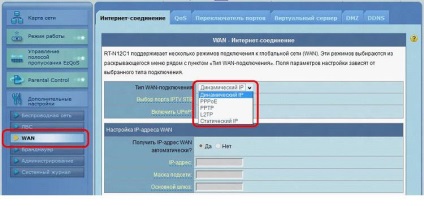
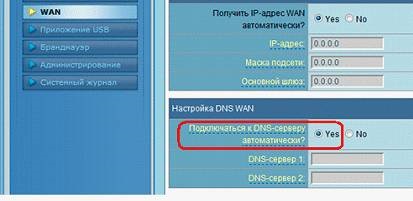
Якщо сили ще не покинули Вас, то продовжимо. Налаштування Вай-вая. Роутер перезавантажився, і ми бачимо сторінку налаштувань, вибираємо зліва в меню пункт Карта мережі (Network Map)
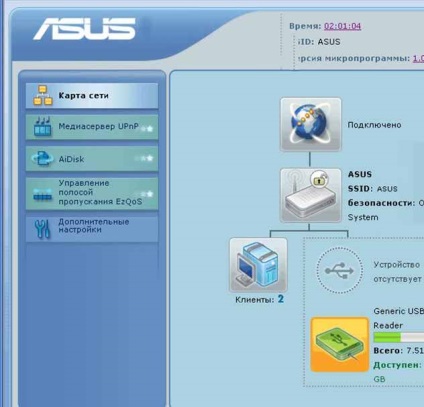
Дивимося правіше і бачимо табличку з швидким налаштуванням Wifi - це воно :)
Вводимо в поля:
Wireless name (SSID) - ім'я нашої бездротової мережі, наприклад «WiFi».
Security level - вибираємо WPA-Auto-Personal
WPA Encryption - жмакаем на TKIP + AES
WPA-PSK key - вводимо сюди свій пароль (не повинен містити в собі символи кирилиці і не бути менше 8 символів, повинен містити лише латинські літер і циферок)
Закінчили? Відмінно, тиснемо на кнопочку Apply і чекаємо поки збережуться налаштування і завантажиться пристрій (пару хвилин, іноді швидше).
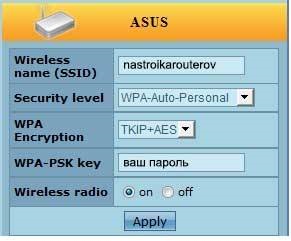
В принципі це все, інтернет має запрацювати по кабелю (будь-якого з вставлених в роз'єми LAN) і «по повітрю» (має з'явитися мережа Wifi під ім'ям і паролем, які ми ставили в пункті №7, тепер роутер можна заховати кудись в куток ).